安全软件是计算机系统中的重要组成部分,它能够有效保护系统免受病毒、恶意软件和其他威胁的侵害,在某些情况下,可能需要重启安全软件以确保其正常运行或解决某些问题,以下是一些常见的重启安全软件的方法:
一、通过任务管理器重启

1、打开任务管理器:按下“Ctrl + Shift + Esc”组合键,或者右键点击任务栏选择“任务管理器”。
2、找到安全软件进程:在“进程”选项卡中,找到正在运行的安全软件进程(“360sd.exe”代表360安全卫士)。
3、结束进程:选中该进程,然后点击下方的“结束任务”按钮。
4、重新启动安全软件:手动打开安全软件的主程序或快捷方式,以重新启动它。
二、通过服务管理器重启(针对Windows系统)
1、打开服务管理器:按下“Win + R”组合键,输入“services.msc”并回车。
2、找到相关服务:在服务列表中找到与安全软件相关的服务(“Security Center”、“Windows Defender Service”等)。
3、重启服务:右键点击该服务,选择“重新启动”,如果服务未在运行,可以先选择“启动”,然后再选择“重新启动”。
三、通过命令行工具重启(高级用户)
1、打开命令提示符:按下“Win + X”组合键,选择“命令提示符(管理员)”或“Windows PowerShell(管理员)”。

2、停止安全软件服务:输入命令net stop "服务名"(将“服务名”替换为实际的服务名称),然后按回车。
3、启动安全软件服务:输入命令net start "服务名",然后按回车。
4、检查服务状态:输入命令sc query "服务名",查看服务是否已成功重启。
四、通过安全软件自身的设置重启
部分安全软件提供了自我重启的功能或选项,在360安全卫士中,可以通过以下步骤重启自我保护:
1、打开360安全卫士:点击桌面右下角的任务栏中的360图标,或者双击桌面上的360安全卫士快捷方式。
2、进入设置中心:在360安全卫士主界面中,点击右上角的“设置”或“更多设置”按钮。
3、找到自我保护选项:在设置中心中,找到“安全防护中心”或类似的选项,并点击进入。
4、关闭自我保护:在安全防护中心中,找到“自我保护”或“自启态保护”等选项,并将其关闭。
5、重新启动360安全卫士:关闭自我保护后,退出360安全卫士并重新打开,此时自我保护应该会被重置。
五、注意事项
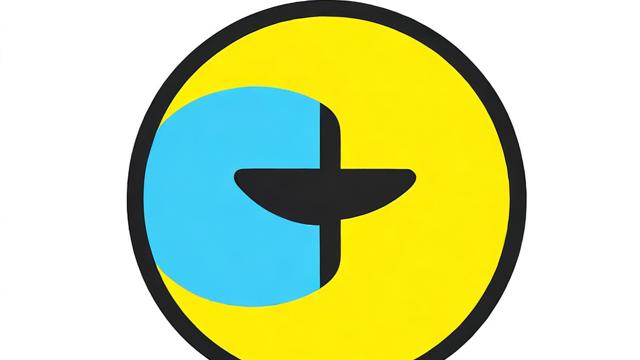
1、谨慎操作:在重启安全软件或相关服务时,请确保你了解所执行的操作,并谨慎操作以避免对系统造成不必要的损害。
2、备份数据:在进行任何可能影响系统稳定性的操作之前,建议备份重要数据以防万一。
3、遵循官方指南:对于特定安全软件的重启方法,请参考该软件的官方文档或支持页面以获取最准确的信息。
六、相关问题与解答
问题1:如何更改Windows启动设置以排查问题?
答:可以通过“设置”应用中的“系统 > 恢复”选项来更改Windows启动设置,具体步骤包括选择“高级启动”并点击“立即重启”,然后在重启后的“启动设置”屏幕中选择一个可用选项进行故障排除,还可以通过登录屏幕按住Shift键同时选择“电源 > 重启”来访问相同的启动设置菜单。
问题2:如果电脑进入软件后黑屏且自动重启怎么办?
答:这种情况可能由多种原因引起,包括硬件故障、病毒感染、软件冲突或操作系统问题,可以尝试以下方法解决:首先检查硬件是否正常连接和工作;其次运行杀毒软件进行安全检查;然后尝试从计算机中删除不兼容的程序并重新安装;最后更新或重新安装操作系统以及相关更新补丁,如果以上方法均无效,建议联系计算机技术支持或厂家技术人员进行进一步诊断和修复。
以上内容就是解答有关“安全软件怎么重启”的详细内容了,我相信这篇文章可以为您解决一些疑惑,有任何问题欢迎留言反馈,谢谢阅读。